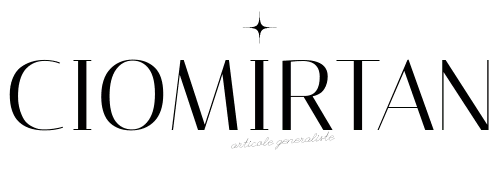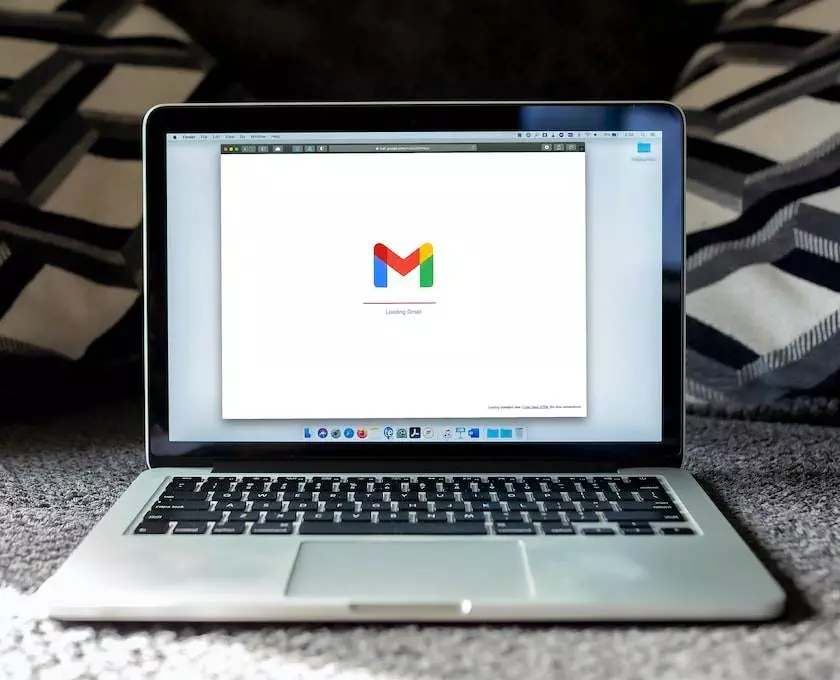Google Docs este un procesor de text precum Microsoft Word și Apple Pages.
Dar, spre deosebire de Word sau Pages, Google Docs este complet gratuit – tot ce aveți nevoie este un cont Gmail pentru a începe să îl utilizați pe telefon, tabletă și PC/Mac ca parte a Google Drive.
Dacă aveți un cont de Gmail, aveți deja un login Google Docs – tot ce trebuie să faceți este să descărcați aplicația, în acest context, Google Drive, și puteți începe să o utilizați. De asemenea, Docs și Drive funcționează pe toate platformele – de la iOS și Android, la macOS, Windows și Linux.
Google Docs rulează în cloud, așa că, în timp ce descărcați o aplicație pe telefon, puteți rula întreaga platformă și prin intermediul browserului. Toate datele și documentele dvs. sunt sincronizate și salvate automat, astfel încât puteți începe o idee pe telefon în timp ce călătoriți în tren și apoi să reluați de unde ați rămas pe PC când ajungeți acasă.
Și pentru că Google Docs face parte din Google Drive, puteți colabora cu alți utilizatori la documente. Tot ce trebuie să faceți este să îi adăugați sau să partajați documentul prin Gmail. Celălalt utilizator va putea apoi să colaboreze în timp real cu dvs. pe document, precum și să facă modificări.
Acesta este unul dintre principalele motive pentru care o mulțime de întreprinderi au trecut la Google Workspace, cunoscut în mod oficial sub numele de G-Suite.
Cum să începi să folosești Google Docs
La fel ca toate lucrurile bune din viață, Google Docs este complet gratuit.
Tot ce aveți nevoie pentru a-l utiliza este un cont Gmail. Dacă aveți un cont Gmail, ghiciți ce: ați dat deja Google Docs – acesta trăiește în Google Drive.
Dacă nu doriți sau nu aveți nevoie de toate aplicațiile suplimentare ale Google Drive pe telefon sau pe computer, puteți descărca pur și simplu Google Docs – iată linkul pentru asta.
Google Docs este disponibil pentru Android, iPhone, iPad, Mac și Windows, precum și pentru Linux. Practic, Google a pus la dispoziția tuturor procesorul său de text pe toate platformele informatice moderne posibile, astfel încât este incredibil de ușor de utilizat.
Iar cel mai bun lucru la Google Docs este că, deoarece funcționează în cloud, ocupă foarte puțină putere de calcul în comparație cu aplicațiile native precum Word și Pages.
Dacă aveți un calculator vechi, de exemplu, iar memoria RAM și puterea CPU sunt deficitare, Google Docs va funcționa mult mai ușor – prin intermediul browserului dumneavoastră – decât o aplicație dedicată, care consumă CPU, precum Word de la Microsoft.
Google Docs este, de asemenea, agnostic pentru browsere; va rula în Safari, Firefox, Chrome, Edge, Opera și DuckDuckGo – trebuie doar să navigați la Google Docs, să vă conectați și puteți începe să lucrați sau să reluați de unde ați rămas în browser.
Simplu, nu-i așa?
Cum să instalați Google Docs pe telefon, tabletă și computer
Dacă folosiți Google Docs pe telefon, există o aplicație dedicată disponibilă atât pentru Android, cât și pentru iPhone. Trebuie doar să accesați Google Play Store sau App Store și să o descărcați.
Veți avea însă nevoie de un Gmail pentru a vă autentifica, iar dacă nu aveți unul, puteți obține unul gratuit aici.
După ce ați descărcat aplicația, deschideți pur și simplu Google Docs și apăsați pe pictograma + pentru a începe un nou document.
Asigurați-vă că dați totuși un nume documentului, pentru că astfel îl veți găsi mai ușor mai târziu. Nimeni nu vrea să se trezească cu sute de documente fără titlu în Google Drive. Credeți-mă, devine enervant.
Dacă vă aflați pe PC și/sau Mac, puteți rula Google Docs în browser. Doar faceți clic aici pentru a accesa Google Docs.
Odată ce v-ați conectat, vor apărea toate lucrările dvs. și documentele Google Docs anterioare. De asemenea, puteți descărca Google Drive și pentru Mac și Windows, dacă preferați să gestionați lucrurile în mod nativ pe computerul de birou sau pe laptop.
Dacă folosiți browserul Chrome, cel mai bine este să setați un marcaj pentru Google Docs. În acest fel, veți avea acces rapid și ușor la Google Docs fără a fi nevoit să tastați Google Docs în Google și apoi să treceți prin procesul de autentificare.
Pentru a seta un Bookmark în Chrome pentru Google Docs, deschideți pur și simplu Google Docs și apăsați COMMAND+ D pe Mac, iar pe Windows apăsați Ctr + D.